|
<< Click to Display Table of Contents >> Steuerung |
  
|
|
<< Click to Display Table of Contents >> Steuerung |
  
|
Die Steuerungsfunktionen stehen in der Symbolleiste Steuerung zur Verfügung (s. Abb. 25).
![]()
Abb. 25 Symbolleiste Steuerung
➢ Verschieben mit der linken Maustaste (Laptop)
➢ Objektinformationen anzeigen
Das Klicken auf die Schaltfläche ![]() aktiviert die Funktion "Hineinzoomen", die das Vergrößern der Kartenansicht in festgelegten Intervallen durch Klicken mit der linken Maustaste in das Zeichenfenster ermöglicht.
aktiviert die Funktion "Hineinzoomen", die das Vergrößern der Kartenansicht in festgelegten Intervallen durch Klicken mit der linken Maustaste in das Zeichenfenster ermöglicht.
Das Klicken auf die Schaltfläche ![]() aktiviert die Funktion "Herauszoomen", die das Verkleinern der Kartenansicht in festgelegten Intervallen durch Klicken mit der linken Maustaste in das Zeichenfenster ermöglicht.
aktiviert die Funktion "Herauszoomen", die das Verkleinern der Kartenansicht in festgelegten Intervallen durch Klicken mit der linken Maustaste in das Zeichenfenster ermöglicht.
Das Klicken auf die Schaltfläche ![]() aktiviert die Funktion "Auf Rechteck zoomen". Um auf einen Bereich zu zoomen, ziehen Sie mit gedrückt gehaltener linker Maustaste ein Rechteck um diesen auf. Nachdem Sie die linke Maustaste losgelassen haben, werden alle darin befindlichen Objekte zeichenfensterfüllend dargestellt.
aktiviert die Funktion "Auf Rechteck zoomen". Um auf einen Bereich zu zoomen, ziehen Sie mit gedrückt gehaltener linker Maustaste ein Rechteck um diesen auf. Nachdem Sie die linke Maustaste losgelassen haben, werden alle darin befindlichen Objekte zeichenfensterfüllend dargestellt.
4. Verschieben mit der linken Maustaste (Laptop)
Als Nutzer eines Laptops bietet Ihnen das Klicken auf ![]() die Möglichkeit, den Inhalt des Zeichenfensters mit gedrückt gehaltener linker Maustaste zu verschieben (Pannen).
die Möglichkeit, den Inhalt des Zeichenfensters mit gedrückt gehaltener linker Maustaste zu verschieben (Pannen).
Durch Klicken auf die Schaltfläche ![]() können Sie schrittweise Ansichtsänderungen rückgängig machen.
können Sie schrittweise Ansichtsänderungen rückgängig machen.
Durch Klicken auf die Schaltfläche ![]() können Sie schrittweise zuvor rückgängig gemachte Ansichtsänderungen wiederherstellen.
können Sie schrittweise zuvor rückgängig gemachte Ansichtsänderungen wiederherstellen.
7. Objektinformationen anzeigen
Das Klicken auf die Schaltfläche ![]() aktiviert die Funktion "Objektinformationen anzeigen". Führen Sie den Mauszeiger auf das Objekt, zu dem Sie Informationen erhalten möchten. Eine entsprechende Information wird, wie in Abb. 26 dargestellt, eingeblendet.
aktiviert die Funktion "Objektinformationen anzeigen". Führen Sie den Mauszeiger auf das Objekt, zu dem Sie Informationen erhalten möchten. Eine entsprechende Information wird, wie in Abb. 26 dargestellt, eingeblendet.
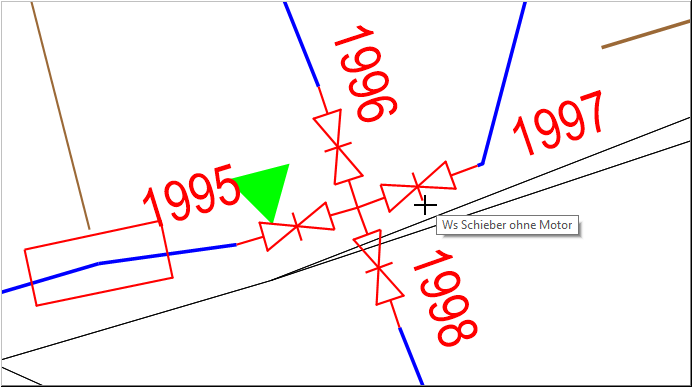
Abb. 26 Objektinformation